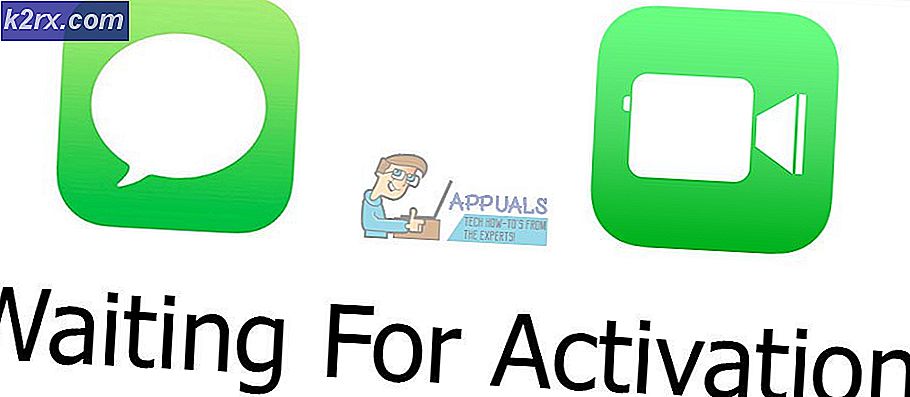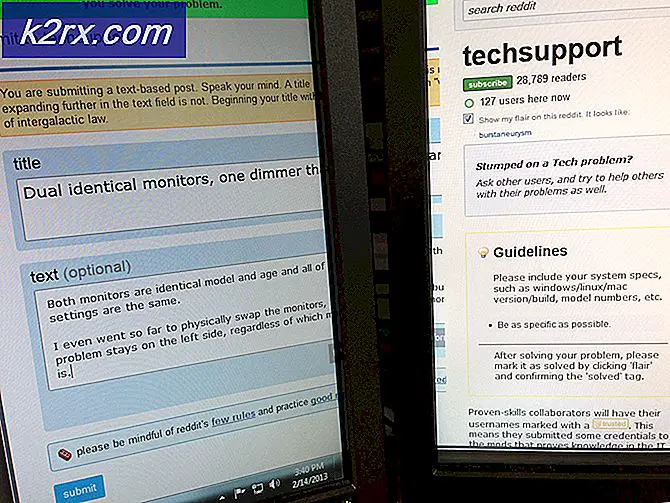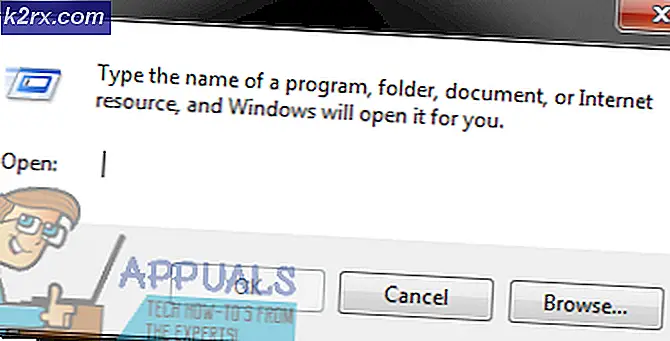FIX: Windows 10-update bleef steken op 32%
Microsoft bracht Windows 10 Technical Preview uit in het jaar 2014. Het werd toen nog niet officieel aangekondigd. Microsoft nam een jaar de tijd om de definitieve versie van Windows 10 te bouwen en deze werd vrijgegeven op 29 juli 2015.
Tijdens het upgraden van het besturingssysteem naar Windows 10, krijgt een meerderheid van de mensen een onaangenaam probleem waarbij het up-gradatieproces op 32% blijft hangen. Volgens Microsoft wordt in de eerste 30% van de installatie-instellingen van Windows updates gedownload naar de pc en daarna begint de pc met het installeren van die updates. Dit probleem doet zich niet voor tijdens het installeren van een schone kopie van Windows 10 met verwijderbare media zoals USB. Het treedt alleen op tijdens het upgraden van de vorige versie van Windows naar Windows 10.
Door dit probleem kunnen gebruikers hun Windows niet upgraden en wanneer gebruikers hun pc opnieuw willen opstarten, worden ze teruggezet naar hun eerdere versie van Windows. Dit is echt vervelend en tijdverspillend proces.
Methode # 1: Problemen met Windows Update oplossen
1) In eerste instantie zou u een Windows-applicatie genaamd Windows Update Troubleshooter moeten gebruiken. U vindt dit op de volgende URL. Nadat u het bestand hebt gedownload, voert u het uit als een beheerder met het standaardprogramma en selecteert u Windows Update in de lijst. Klik op Volgende en het probleem zou beginnen op te lossen.
2) Schakel na het probleemoplossingsproces het netwerk uit, of dit nu WiFi of LAN is . Elke verbinding moet worden afgesloten voordat u doorgaat naar de volgende stap. U kunt dit doen door de win-toets ingedrukt te houden en op r te drukken; typ vervolgens ncpa.cpl en klik met de rechtermuisknop op uw netwerkverbindingen en kies Uitschakelen. Dezelfde procedure zal worden gebruikt om ze opnieuw in te schakelen; als je het ingewikkeld vindt; schakel uw wifi of router uit en dat verbreekt u automatisch van internet.
3) Maak opnieuw een opstartbare USB met Windows 10 met behulp van gratis software zoals RUFUS of Windows 7 USB / DVD Tool. Zorg ervoor dat alle bestanden goed zijn geschreven, anders zou je met hetzelfde probleem terechtkomen.
4) Open nu de opdrachtprompt (Admin) door met de rechtermuisknop te klikken op het pictogram van het startmenu en de opdrachtprompt te selecteren. Typ de onderstaande code in de opdrachtprompt en druk op Enter
rundll32.exe pnpclean.dll, RunDLL_PnpClean / DRIVERS / MAXCLEAN
Met deze code worden de stuurprogrammapakketten in Windows opgeruimd om u te helpen bij het installeren van Windows 10.
Nu is alles goed om te gaan. Start uw pc opnieuw op en start uw pc op via de opstartbare USB-schijf die u eerder hebt gemaakt. Voer de installatie uit door de instructies te volgen en je zou versteld staan als je ziet dat het werkt.
PRO TIP: Als het probleem zich voordoet met uw computer of een laptop / notebook, kunt u proberen de Reimage Plus-software te gebruiken die de opslagplaatsen kan scannen en corrupte en ontbrekende bestanden kan vervangen. Dit werkt in de meeste gevallen, waar het probleem is ontstaan door een systeembeschadiging. U kunt Reimage Plus downloaden door hier te klikkenMethode 2: externe schijven controleren
De eerste en de meest geanticipeerde methode om dit probleem op te lossen is om elk extern apparaat dat via USB op de pc is aangesloten, los te koppelen. Deze externe USB-apparaten veroorzaken een aantal keren een conflict in Windows. Tijdens de up-gradatie van Windows naar Windows 10 beperkt dit conflict het proces om verder te gaan en blijft het hangen bij 32%.
Nadat u de USB-apparaten hebt verwijderd, start u uw pc opnieuw op om Windows opnieuw te upgraden. Als dit probleem te wijten was aan het conflict tussen Windows en USB-apparaten, zal dit deze keer het proces niet beperken. Als gevolg hiervan krijgt u uw nieuwe Windows 10 op de pc.
Methode # 3: Services opnieuw starten
De tweede methode lijkt heel interessant, maar werkt ook meestal als u probeert bij te werken met Windows Update . In dit geval hoeft u alleen uw internetverbinding uit te schakelen, of het nu WiFi of LAN is wanneer de download 100% bereikt. Uitschakelen van het internet zou de instellingen beperken om meer bestanden te downloaden, inclusief taalpakketten . Windows zou upgraden naar de nieuwste versie zonder vast te zitten aan 32%.
Gebruik de volgende methode als u een upgrade uitvoert voor Windows via de Windows-update.
1. Open het opdrachtpromptvenster (Admin) door met de rechtermuisknop op het pictogram van het startmenu te klikken of druk op Win + X als sneltoets om het te openen.
2. Nu moet u sommige services stoppen door de volgende code in de opdrachtprompt te typen. Druk op Enter na het typen van elke regel code.
net stop wuauserv
net stop cryptSvc
net stop bits
net stop msiserver
3. Na het typen en raken van de Enter na elke regel code, moet u twee mappen hernoemen, genaamd SoftwareDistribution en Cartroot2 . Typ gewoon de onderstaande code voor dit doel. Vergeet ook niet om op Enter te drukken na elke regel code.
ren C: WindowsSoftwareDistribution SoftwareDistribution.old
ren C: WindowsSystem32catroot2 Catroot2.old
4. Na het hernoemen van de mappen, herstart u de services die u hebt gestopt door een paar regels code te schrijven in de tweede stap. Typ de volgende code.
net start wuauserv
net start cryptSvc
net start bits
net start msiserver
Nu zijn alle moeilijke dingen verdwenen. Typ gewoon Exit in de opdrachtprompt en druk op Enter. Start je pc opnieuw op en probeer het opnieuw te updaten.
Ik zou het op prijs stellen als u ons laat weten welke methode heeft gewerkt; en als niets voor u heeft gewerkt, zodat we onze gids kunnen verbeteren.
PRO TIP: Als het probleem zich voordoet met uw computer of een laptop / notebook, kunt u proberen de Reimage Plus-software te gebruiken die de opslagplaatsen kan scannen en corrupte en ontbrekende bestanden kan vervangen. Dit werkt in de meeste gevallen, waar het probleem is ontstaan door een systeembeschadiging. U kunt Reimage Plus downloaden door hier te klikken